linux命令行解釋 linux常用命令解釋
linux中grep命令的詳細解釋
linxu下的grep命令其實是一個搜索文件文本的工具。下面由我為大家整理了linux的grep命令的詳細解釋的相關知識,希望對大家有幫助!

城陽網站建設公司成都創新互聯公司,城陽網站設計制作,有大型網站制作公司豐富經驗。已為城陽成百上千家提供企業網站建設服務。企業網站搭建\成都外貿網站制作要多少錢,請找那個售后服務好的城陽做網站的公司定做!
一、linux中的grep命令的詳細解釋
1.作用
Linux系統中grep命令是一種強大的文本搜索工具,它能使用正則表達式搜索文本,并把匹 配的行打印出來。grep全稱是Global Regular Expression Print,表示全局正則表達式版本,它的使用權限是所有用戶。
2.格式
grep [options]
3.主要參數
[options]主要參數:
-c:只輸出匹配行的計數。
-I:不區分大 小寫(只適用于單字符)。
-h:查詢多文件時不顯示文件名。
-l:查詢多文件時只輸出包含匹配字符的文件名。
-n:顯示匹配行及 行號。
-s:不顯示不存在或無匹配文本的錯誤信息。
-v:顯示不包含匹配文本的所有行。
pattern正則表達式主要參數:
\: 忽略正則表達式中特殊字符的原有含義。
^:匹配正則表達式的開始行。
$: 匹配正則表達式的結束行。
\:從匹配正則表達 式的行開始。
\:到匹配正則表達式的行結束。
[ ]:單個字符,如[A]即A符合要求 。
[ - ]:范圍,如[A-Z],即A、B、C一直到Z都符合要求 。
。:所有的單個字符。
* :有字符,長度可以為0。
二、linux中的grep命令的詳解實例
1.grep命令使用簡單實例
$ grep ‘test’ d*
顯示所有以d開頭的文件中包含 test的行。
$ grep ‘test’ aa bb cc
顯示在aa,bb,cc文件中匹配test的行。
$ grep ‘[a-z]\{5\}’ aa
顯示所有包含每個字符串至少有5個連續小寫字符的字符串的行。
$ grep ‘w\(es\)t.*\1′ aa
如果west被匹配,則es就被存儲到內存中,并標記為1,然后搜索任意個字符(.*),這些字符后面緊跟著 另外一個es(\1),找到就顯示該行。如果用egrep或grep -E,就不用”\”號進行轉義,直接寫成’w(es)t.*\1′就可以了。
2.grep命令使用復雜實例
假設您正在’/usr/src/Linux/Doc’目錄下搜索帶字符 串’magic’的文件:
$ grep magic /usr/src/Linux/Doc/*
sysrq.txt:* How do I enable the magic SysRQ key?
sysrq.txt:* How do I use the magic SysRQ key?
其中文件’sysrp.txt’包含該字符串,討論的是 SysRQ 的功能。
默認情況下,’grep’只搜索當前目錄。如果 此目錄下有許多子目錄,’grep’會以如下形式列出:
grep: sound: Is a directory
這可能會使’grep’ 的輸出難于閱讀。這里有兩種解決的辦法:
明確要求搜索子目錄:grep -r
或忽略子目錄:grep -d skip
如果有很多 輸出時,您可以通過管道將其轉到’less’上閱讀:
$ grep magic /usr/src/Linux/Documentation/* | less
這樣,您就可以更方便地閱讀。
有一點要注意,您必需提供一個文件過濾方式(搜索全部文件的話用 *)。如果您忘了,’grep’會一直等著,直到該程序被中斷。如果您遇到了這樣的情況,按 CTRL c ,然后再試。
下面還有一些有意思的命令行參數:
grep -i pattern files :不區分大小寫地搜索。默認情況區分大小寫,
grep -l pattern files :只列出匹配的文件名,
grep -L pattern files :列出不匹配的文件名,
grep -w pattern files :只匹配整個單詞,而不是字符串的一部分(如匹配’magic’,而不是’magical’),
grep -C number pattern files :匹配的上下文分別顯示[number]行,
grep pattern1 | pattern2 files :顯示匹配 pattern1 或 pattern2 的行,
grep pattern1 files | grep pattern2 :顯示既匹配 pattern1 又匹配 pattern2 的行。
grep -n pattern files 即可顯示行號信息
grep -c pattern files 即可查找總行數
這里還有些用于搜索的特殊符號:
\ 和 \ 分別標注單詞的開始與結尾。
例如:
grep man * 會匹配 ‘Batman’、’manic’、’man’等,
grep ‘\man’ * 匹配’manic’和’man’,但不是’Batman’,
grep ‘\man\’ 只匹配’man’,而不是’Batman’或’manic’等其他的字符串。
‘^’:指匹配的字符串在行首,
‘$’:指匹配的字符串在行 尾,
工作中總結的常用linux命令(Ⅱ)
[1] 每兩行合并在一起
@dahuawk 'ORS=NR%2?" ":"\n"{print}'
[2] 每三行合并在一起
@dahuawk 'ORS=NR%3?" ":"\n"{print}'
[3] 每四行合并在一起
@dahuawk 'ORS=NR%4?" ":"\n"{print}'
[4] 統計std cell和sRam占的面積
@dahusummaryReport
[5] 找出drc的port相關的數量
@dahucat postroute_opt.drc | grep -B1 Type: | grep -v Type: | grep "\[" |-
[6] 獲得選中的pin的名字
@innovusdbget selected.name
[7]? 對一個文件,多目標刪除
@dahused -i 's/MODE1\|MODE2\|MODE3\|MODE4\|MODE5//g'
[8] 獲得不規則fplan的坐標組
@innovusdbget top.fplan.boxes
[9] 在某個目錄下找到帶某個字符的文件[區分大小寫]
@dahufind -iname "*tcic*"
[10] 在某個目錄下,遍歷所有文件內容,得到含有某個字符/字符串的行
@dahugrep -r 'insertion delay' ./
[11] 查看當前的INNOVUS版本號
@dahuecho $INVS_VER
[12] 替換某個目錄下所有文件內容
@dahused -i"s/查找的內容/替換后的內容/g"`grep -rl"查找的內容"./`
[13] 在gui界面下highlight某條path
@dahu ctd_trace?-from * ?-to * ?-color *
[14] 引用${REV},為什么采用大括號{}
為了防止引用造成后面錯亂。
如:/fs/omp_com_03/RELEASE/top2hlb/R1/HLB_DEF/${REV}/${top}.def.gz
[15] 解壓命令
gzip -d FileName.gz
[16] 換某個cell的坐標 {AAA, BBB}
@innovus dbset [dbget top.inst.name XXXXXXXX].pt_x AAA
@innovus dbset [dbget top.inst.name XXXXXXXX].pt_y BBB
@innovus zoomSelected
[17] 設置某一個cell不用
@innovus set_dont_touch BUFF false
@innovus set_dont_touch BUFF true
[18] 找某個性質
@innovus dbSet [].?h
[19] 刪去空白行
vim 中:g/^s*$/d
簡單解釋一下:
g :全區命令
/ :分隔符
^s*$ :匹配空行,其中^表示行首,s表示空字符,包括空格和制表符,*重復0到n個前面的字符,$表示行尾。連起來就是匹配只有空字符的行,也就是空行。
/d :刪除該行
[20] echo 寫入帶有雙引號""的內容。
echo ‘ “AAAbbb” ’ 1.tcl
[21] echo 寫入帶有單引號‘’的內容。
echo “ ‘AAAbbb' ” 1.tcl
[22] keep CPU 數目
@innovussetMultiCpuUsage -localCpu 16
@innovushistory keep 999999
[23] 打開xlsm文件
openoffice.org 文件
[24] 顯示clock path路徑
@innovus report_timing -to XXX -path_type full_clock
[25]報出沒有被約束到的path
@innovus report_timing -to XXX -uncounstrained
[26]報出穿過path中的某一點
@innovus report_timing -to XXX -view
view = MODE + corner
[27] vim 全選(高亮顯示 ):按esc后,然后ggvG或者ggVG
[28]
Linux常用命令以及解釋
1.cd/home/fleety/Diagserver/log
cd到指定的目錄
2.tail -f day.log
實時讀取指定目錄下的日志(一直中,不停止)
3.grep -a 'mdtId' day.log 或 grep -v 'mdtid' day.log
指定條件下查找mdtid文件的記錄
4.tar -zcvf day.log.tgz day.log 或 tar -zcvf day.log.tgz
分別是四個參數
x : 從 tar 包中把文件提取出來
z : 表示 tar 包是被 gzip 壓縮過的,所以解壓時需要用 gunzip 解壓
v : 顯示詳細信息
f xxx.tar.gz : 指定被處理的文件是 xxx.tar.gz
5.mkdir -p/home/fkeety/Diagserver/log
在home下建一個fleeety的子目錄,在fleety下建一個DiagServer的子目錄,在DiagServer建一個log的子目錄
6.mv day.log day.log.bak
mv,移動文件到另一個文件,備份
7.rm -rf day.log
刪除這個文件
8.vi day.log
打開或新建day.log文件,并將光標置于第一行首
9.pwd
顯示工作目錄
10. In -s aa bb
為bb文件在aa文件上建立一個同步的鏈接
11.unzip day.log.zip
解壓到當前目錄下
12. find/home/fleety/Diagserver -name ' zwyc' -print**
查找名稱為XXX的內容并打印
13.ssh -l root 180.168.34.250 -p 9222
root權限連接主機,端口是9222
14.telnet 192.168.0.22 23
建立遠程tcp連接
15. sed -n '100.2720p'1159857_20150506_2159857_20150506_2_2
將字符串'100,2720p' 寫入文件15..._2文件里 并重定向到15..._2_2文件里
16.chmod fleety.fleety aaa
給fleety.fleety設置權限
17.chown 755 aaa
給aaa 添加
7 擁有者有 讀取,寫入,執行權限
7 組用戶有 讀取,寫入,執行權限
5 其他用戶有 讀取,執行權限
18.cp -r /home/fleety/Diagserve/log ./
將log文件下的所有內容 復制到當前目錄下
19.ftp 192.168.0.218 21
ftp模式連接遠程主機 ,服務器會詢問用戶名和密碼
20.more day.log
查看day.log日志,分頁形式打開, more 一頁頁顯示文件內容 空白鍵下一頁 b鍵上一頁
21.ps -ef
查看系統進程
22.top
主要用于查看進程的相關信息,同時它也會提供系統平均負載,cpu 信息和內存信息
linux常用的命令有哪些
Linux運維人員必會的120個命令
來自《跟老男孩學Linux運維:核心系統命令實戰》一書
前言
第1章 Linux命令行簡介 / 1
1.1Linux命令行概述 / 1
1.2在Linux命令行下查看命令幫助 / 4
1.3Linux shutdown reboot halt / 9
關機:
shutdown -h now
halt
init 0
第2章 文件和目錄操作命令 / 13
2.1pwd:顯示當前所在的位置 / 13
2.2cd:切換目錄 / 16
2.3tree:以樹形結構顯示目錄下的內容 / 18
2.4mkdir:創建目錄 / 22
2.5touch:創建空文件或改變文件的時間戳屬性 / 27
2.6ls:顯示目錄下的內容及相關屬性信息 / 30
2.7cp:復制文件或目錄 / 39
2.8mv:移動或重命名文件 / 42
2.9rm:刪除文件或目錄 / 45
2.10rmdir:刪除空目錄 / 48
2.11ln:硬鏈接與軟鏈接 / 49
2.12readlink:查看符號鏈接文件的內容 / 54
2.13find:查找目錄下的文件 / 55
2.14xargs:將標準輸入轉換成命令行參數 / 68
2.15rename:重命名文件 / 71
2.16basename:顯示文件名或目錄名 / 72
2.17dirname:顯示文件或目錄路徑 / 72
2.18chattr:改變文件的擴展屬性 / 73
2.19lsattr:查看文件擴展屬性 / 75
2.20file:顯示文件的類型 / 76
2.21md5sum:計算和校驗文件的MD5值 / 77
2.22chown:改變文件或目錄的用戶和用戶組 / 80
2.23chmod:改變文件或目錄權限 / 81
2.24chgrp:更改文件用戶組 / 85
2.25umask:顯示或設置權限掩碼 / 86
2.26老男孩從新手成為技術大牛的心法 / 90
第3章 文件過濾及內容編輯處理命令 / 91
3.1cat:合并文件或查看文件內容 / 91
3.2tac:反向顯示文件內容 / 103
3.3more:分頁顯示文件內容 / 104
3.4less:分頁顯示文件內容 / 107
3.5head:顯示文件內容頭部 / 109
3.6tail:顯示文件內容尾部 / 111
3.7tailf:跟蹤日志文件 / 114
3.8cut:從文本中提取一段文字并輸出 / 115
3.9split:分割文件 / 117
3.10paste:合并文件 / 118
3.11sort:文本排序 / 123
3.12join:按兩個文件的相同字段合并 / 127
3.13uniq:去除重復行 / 129
3.14wc:統計文件的行數、單詞數或字節數 / 131
3.15iconv:轉換文件的編碼格式 / 133
3.16dos2unix:將DOS格式文件轉換成UNIX格式 / 134
3.17diff:比較兩個文件的不同 / 135
3.18vimdiff:可視化比較工具 / 138
3.19rev:反向輸出文件內容 / 139
3.20tr:替換或刪除字符 / 140
3.21od:按不同進制顯示文件 / 143
3.22tee:多重定向 / 145
3.23vi/vim:純文本編輯器 / 147
3.24老男孩逆襲思想:做Linux運維的多個好處 / 152
第4章 文本處理三劍客 / 153
4.1grep:文本過濾工具 / 153
4.2sed:字符流編輯器 / 159
4.3awk基礎入門 / 165
第5章 Linux信息顯示與搜索文件命令 / 176
5.1uname:顯示系統信息 / 176
5.2hostname:顯示或設置系統的主機名 / 178
5.3dmesg:系統啟動異常診斷 / 179
5.4stat:顯示文件或文件系統狀態 / 181
5.5du:統計磁盤空間使用情況 / 183
5.6date:顯示與設置系統時間 / 186
5.7echo:顯示一行文本 / 190
5.8watch:監視命令執行情況 / 193
5.9which:顯示命令的全路徑 / 195
5.10whereis:顯示命令及其相關文件全路徑 / 196
5.11locate:快速定位文件路徑 / 197
5.12updatedb:更新mlocate數據庫 / 199
5.13老男孩逆襲思想:新手在工作中如何問問題不會被鄙視 / 200
第6章 文件備份與壓縮命令 / 201
6.1tar:打包備份 / 201
6.2gzip:壓縮或解壓文件 / 208
6.3zip:打包和壓縮文件 / 211
6.4unzip:解壓zip文件 / 212
6.5scp:遠程文件復制 / 214
6.6rsync:文件同步工具 / 216
6.7老男孩逆襲思想:新手如何高效地提問 / 220
第7章 Linux用戶管理及用戶信息查詢命令 / 222
7.1 useradd:創建用戶 / 222
7.2usermod:修改用戶信息 / 227
7.3userdel:刪除用戶 / 229
7.4groupadd:創建新的用戶組 / 230
7.5groupdel:刪除用戶組 / 231
7.6passwd:修改用戶密碼 / 232
7.7chage:修改用戶密碼有效期 / 237
7.8chpasswd:批量更新用戶密碼 / 238
7.9su:切換用戶 / 240
7.10visudo:編輯sudoers文件 / 242
7.11sudo:以另一個用戶身份執行命令 / 244
7.12id:顯示用戶與用戶組的信息 / 248
7.13w:顯示已登錄用戶信息 / 249
7.14who:顯示已登錄用戶信息 / 250
7.15users:顯示已登錄用戶 / 252
7.16whoami:顯示當前登錄的用戶名 / 253
7.17last:顯示用戶登錄列表 / 253
7.18lastb:顯示用戶登錄失敗的記錄 / 254
7.19lastlog:顯示所有用戶的最近登錄記錄 / 255
第8章 Linux磁盤與文件系統管理命令 / 257
8.1fdisk:磁盤分區工具 / 257
8.2partprobe:更新內核的硬盤分區表信息 / 265
8.3tune2fs:調整ext2/ext3/ext4文件系統參數 / 266
8.4parted:磁盤分區工具 / 268
8.5mkfs:創建Linux文件系統 / 272
8.6dumpe2fs:導出ext2/ext3/ext4文件系統信息 / 274
8.7resize2fs:調整ext2/ext3/ext4文件系統大小 / 275
8.8fsck:檢查并修復Linux文件系統 / 278
8.9dd:轉換或復制文件 / 281
8.10mount:掛載文件系統 / 284
8.11umount:卸載文件系統 / 288
8.12df:報告文件系統磁盤空間的使用情況 / 289
8.13mkswap:創建交換分區 / 293
8.14swapon:激活交換分區 / 294
8.15swapoff:關閉交換分區 / 295
8.16sync:刷新文件系統緩沖區 / 296
第9章 Linux進程管理命令 / 298
9.1ps:查看進程 / 298
9.2pstree:顯示進程狀態樹 / 305
9.3pgrep:查找匹配條件的進程 / 306
9.4kill:終止進程 / 307
9.5killall:通過進程名終止進程 / 310
9.6pkill:通過進程名終止進程 / 311
9.7top:實時顯示系統中各個進程的資源占用狀況 / 313
9.8nice:調整程序運行時的優先級 / 320
9.9renice:調整運行中的進程的優先級 / 323
9.10nohup:用戶退出系統進程繼續工作 / 324
9.11strace:跟蹤進程的系統調用 / 325
9.12ltrace:跟蹤進程調用庫函數 / 332
9.13runlevel:輸出當前運行級別 / 334
9.14init:初始化Linux進程 / 335
9.15service:管理系統服務 / 335
第10章 Linux網絡管理命令 / 338
10.1ifconfig:配置或顯示網絡接口信息 / 338
10.2ifup:激活網絡接口 / 343
ifup eth0
10.3ifdown:禁用網絡接口 / 343
ifdown eth0
service network restart(/etc/init.d/network restart) 激活整個網絡,所有網卡。
10.4route:顯示或管理路由表 / 344
10.5arp:管理系統的arp緩存 / 350
10.6ip:網絡配置工具 / 351
10.7netstat:查看網絡狀態 / 358
10.8ss:查看網絡狀態 / 362
10.9ping:測試主機之間網絡的連通性 / 363
10.10traceroute:追蹤數據傳輸路由狀況 / 366
10.11arping:發送arp請求 / 367
10.12telnet:遠程登錄主機 / 369
10.13nc:多功能網絡工具 / 370
10.14ssh:安全地遠程登錄主機 / 373
10.15wget:命令行下載工具 / 376
10.16mailq:顯示郵件傳輸隊列 / 379
10.17mail:發送和接收郵件 / 381
10.18nslookup:域名查詢工具 / 386
10.19dig:域名查詢工具 / 389
10.20host:域名查詢工具 / 393
10.21nmap:網絡探測工具和安全/端口掃描器 / 394
10.22tcpdump:監聽網絡流量 / 398
第11章 Linux系統管理命令 / 407
11.1lsof:查看進程打開的文件 / 407
11.2uptime:顯示系統的運行時間及負載 / 411
11.3free:查看系統內存信息 / 411
11.4iftop:動態顯示網絡接口流量信息 / 413
11.5vmstat:虛擬內存統計 / 415
11.6mpstat:CPU信息統計 / 419
11.7iostat:I/O信息統計 / 420
11.8iotop:動態顯示磁盤I/O統計信息 / 423
11.9sar:收集系統信息 / 425
11.10chkconfig:管理開機服務 / 430
11.11ntsysv:管理開機服務 / 433
11.12 setup:系統管理工具 / 434
11.13ethtool:查詢網卡參數 / 436
11.14mii-tool:管理網絡接口的狀態 / 437
11.19rpm:RPM包管理器 / 443
11.20yum:自動化RPM包管理工具 / 446
top命令
第12章 Linux系統常用內置命令 / 450
12.1Linux內置命令概述 / 450
12.2Linux內置命令簡介 / 450
12.3Linux常用內置命令實例 / 452
linux中init命令的詳細解釋
linxu下的init命令是進程初始化工具。下面由我為大家整理了linux的init命令的詳細解釋的相關知識,希望對大家有幫助!
一、linux中的init命令的詳細解釋
init命令
init命令是Linux下的進程初始化工具,init進程是所有Linu x的進 程的父進程,它的進程號為1。init命令是Linux 操作系統 中不可缺少的程序之一,init進程是Linux內核引導運行的,是系統中的第一個進程。
語法
init(選項)(參數)
選項
-b:不執行相關腳本而直接進入單用戶模式;
-s:切換到單用戶模式。 參數 運行等級:指定Linux系統要切換到的運行等級。
二、linux中的init命令的詳解實例
幾個常用的命令
查看系統進程命令:ps -ef | head
查看init的配置文件:more /etc/inittab
查看系統當前運行的級別:runlevel
運行級別
到底什么是運行級呢?簡單的說,運行級就是操作系統當前正在運行的功能級別。這個級別從0到6 ,具有不同的功能。你也可以在/etc/inittab中查看它的英文介紹。
#0 停機(千萬不能把initdefault 設置為0)
#1 單用戶模式
#2 多用戶,沒有 NFS(和級別3相似,會停止部分服務)
#3 完全多用戶模式
#4 沒有用到
#5 x11(Xwindow)
#6 重新啟動(千萬不要把initdefault 設置為6)
三、linux的init命令的六種模式簡介
6種模式中有兩種是系統內定的:
0:停止系統運行。init 0〈回車〉相當于 halt〈回車〉。
6:重啟系統。init 6〈回車〉相當于 reboot〈回車〉。
如果你了解/etc/inittab文件,就千萬不要把0設為缺省登錄模式,否則你的Linux的運行就只能兩點一線了mdash;mdash;開機larr;rarr;停機,或者是開機larr;rarr;重啟的無限循環。 其他的4種模式實際上是由操作系統確定的。如果你愿意修改Linux的源代碼,你也可以定義這4種(甚至6種)模式的實際功能。其實只要知道Linux發布廠商的約定就足夠了,下面我們就以藍點2.0為例,看看init的常用約定吧mdash;mdash;
init 1mdash;mdash;進入單用戶模式。這和開機是選擇Safe Mode是一樣的,可以以root的權限對系統進行管理,但是不能進入圖形模式,也不支持中文,聲卡和網絡服務等就更不用提了。總之,它是系統可運行的最低軟硬件配置。 它和Windows的安全模式是比較相似的,但一個本質的差別:在于只要你在Linux下運行相應的命令,硬件設備是可以在這種模式下被驅動的。例如只 要你的光驅連線正確,一個mount /dev/cdrom命令,你的光盤內容就隨時可以在/mnt/cdrom里讀出來。 要注意的是這一模式的字符控制臺不能支持中文,但進入Xwin仍然能看到藍點漂亮的中文字體,輸入法也完全沒有問題。
init 2mdash;mdash;進入無網絡服務的多用戶模式 如果你的計算機根本沒有連網,這個模式就跟普通模式一樣了。否則的話別人就不能通過網絡www、ftp或telnet登錄你的計算機了,但對與ping 命令你的計算機還是會作出反應的。如果連ping你也拒絕訪問,那么就不如直接把網線拔了! 如果你的計算機作為網絡服務器,這一模式就挺有用了。譬如你要修整系統或更新網站內容,就可以把計算機調到這一模式,然后放心的進行你的工作,等工作完成 后再切換到模式3或5就行了。但注意如果原來已經有用戶ftp或telnet進入了你的系統,用init 2 是不能中斷他和你的連接的,小心讓別人在這個時候黑你一把哦!mdash;mdash;執行init 2前先用who命令檢查一下吧。 這一模式下,在本機上的使用基本不變。你仍然可以訪問網絡,上Internet,ftp或telnet到網絡中的任何一臺服務器。只是你的計算機在網絡中不給其他機器提供服務而已。計算機從第3運行級轉入這一模式時你會看到一系列網絡服務被停止。
init 3或init 4mdash;mdash;進入控制臺登錄的多用戶模式 這是藍點1.0的默認登錄模式,每個用戶都要先從黑白屏幕登錄之后才可以運行才能start x后進 入KDE精彩的圖形世界。而且Xwin啟動后,運行 startx的控制臺就被鎖定了,除非你用startx 把Xwin放到后臺運行。要到別的控制臺用Ctrl+Alt+F,表示數字1到6中任一個,Ctrl+Alt+F7則回到圖形模式專用的7 號控制臺(有時要用Ctrl+Alt+F8)。 如果是從init 1 或init 2切換回init 3,我們可以看到一系列服務被重啟。
init 5mdash;mdash;進入圖形化登錄的多用戶模式 這是藍點2.0安裝后默認的啟動模式。系統啟動后或執行init 5命令后,悅目的藍綠過渡色背景上就出現了漂亮的登錄窗口。 所有帳號名都以圖標的方式出現在窗口里等待選擇,不必自己輸入。不過系統管理員可能不高興mdash;mdash;這樣系統里有多少用戶豈不是讓人一目了然?不過在KDE控制中心中修改就可以解決問題的,我就不多說啦。 如果系統出了問題,只要啟動仍然能進入這個界面(說明X服務器沒有問題),root帳號也可以從這里進入Linux的安全模式,就是在左下角的選擇框把 模式從kde換為save failed就行了。當然進入的界面絕對沒有美觀可言,但用于修復X窗口管理器或應用程序的問題是必不可少的。
網站欄目:linux命令行解釋 linux常用命令解釋
網頁URL:http://m.newbst.com/article10/hpdogo.html
成都網站建設公司_創新互聯,為您提供品牌網站制作、自適應網站、關鍵詞優化、靜態網站、面包屑導航、網站制作
聲明:本網站發布的內容(圖片、視頻和文字)以用戶投稿、用戶轉載內容為主,如果涉及侵權請盡快告知,我們將會在第一時間刪除。文章觀點不代表本網站立場,如需處理請聯系客服。電話:028-86922220;郵箱:631063699@qq.com。內容未經允許不得轉載,或轉載時需注明來源: 創新互聯
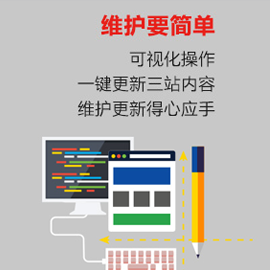
- 微信公眾號商城如何運營? 2022-05-20
- 微信公眾號推送內容的素材應該如何搜集? 2014-05-18
- 微信公眾號運營及文案全攻略 2021-06-14
- 成都微信公眾號開發入門知識 2022-07-15
- 微信公眾號小程序開發企業官網,有哪些注意事項? 2022-05-26
- 微信公眾號怎么提高文章的轉發量? 2014-05-17
- 微信公眾號贊賞功能升級了!iOS和安卓都可以用! 2022-05-18
- 成都網站建設解析-微信公眾號運營政策全解 2022-11-28
- 利于企業微信公眾號營銷的操作方式是什么? 2015-07-07
- 企業網站建設,響應式網站制作,微信公眾號網站搭建 2022-05-15
- 微信公眾號文章標題命名應該注意什么? 2014-05-20
- 創新互聯SEO講解微信公眾號如何做SEO優化提高搜索排名? 2015-07-01